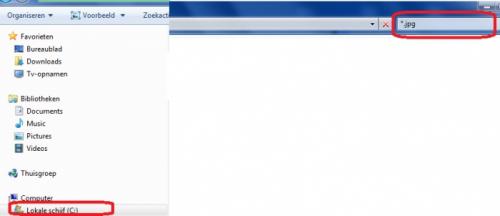-
Items
6.469 -
Registratiedatum
-
Laatst bezocht
Inhoudstype
Profielen
Forums
Store
Alles dat geplaatst werd door Kurtt
-

Funktie Niewe map maken werkt niet meer
Kurtt reageerde op Pedro5's topic in Archief Windows Algemeen
Dag Pedro5. Welkom bij PCH! Welke versie van Windows gebruikt u? (Windows XP, Windows Vista, Windows 7 of Windows 8?) Waar werkt het maken van een nieuwe map niet meer? In de verkenner of op je bureaublad? -

Melding: snelkoppeling gewijzigd of verplaatst
Kurtt reageerde op Silvana's topic in Archief Windows Algemeen
Dag Silvana, welkom bij PCH! Weet je nog ongeveer waar je de foto's gezet hebt? Was dit op je harde schijf waar ook Windows op staat of was dit op een apart aangesloten schijf? (externe harde schijf?) -Start de verkenner eens op. Dit doe je door op de startknop te klikken onderaan het scherm, en dan explorer intikken. Daarna op enter drukken. Je komt dan in de verkenner terecht. Onder de map Bibliotheken zie je nog mappen zoals Pictures (Afbeeldingen), ... Staan daar je foto's? Ga in de verkenner aan de linkerkant, onder het woord Computer, op Lokale schijf C: (zie rode cirkel aan de linkerkant) staan, en tik vervolgens bovenaan rechts *.jpg (rode cirkel vanboven) in en druk op enter. Nu komen al je foto's die op je harde schijf staan. Rechtsklik nu op een afbeelding en kies Eigenschappen. Bekijk nu wat er bij "Locatie" staat. Nu weet je de locatie van de afbeeldingen. Kan je die locatie even meegeven in een volgend bericht. Bekijk meerdere afbeeldingen zodat je zeker weet dat ze allemaal in die map staan. -

pc sluit steeds af binnen 5 a 10 minuten
Kurtt reageerde op altijdwat's topic in Archief Windows Algemeen
Dat kunnen we ook aflezen in het speccy logje. Aan de hand van de 2 logjes gaan onze specialisten verder. -

beveiligingsprobleem: kan veel opgeslagen documenten niet meer openen
Kurtt reageerde op rachid's topic in Archief Windows Algemeen
Hebt u deze in het verleden beveiligd met een wachtwoord? -
Waar is het bestand van afkomstig?
-

opstarten loopt niet door, 2x windows 7, daardoor 25 sec. wachten
Kurtt reageerde op henk_brazil's topic in Archief Windows Algemeen
Dag henk_brazil. Kan je je probleem iets beter uitleggen. 1. Als je in de verkenner kijkt, is er dan meerdere Windows-mappen? (zoals bijvoorbeeld Windows.OLD of Windows.001). 2. Hebt u Windows 2x geïnstalleerd? 3. Hebt u onlangs een upgrade van je Windows gedaan? 4. Is gans je Windows in het Braziliaans/Portugees of enkel de internet opties? Verwijder Internet Explorer in Configuratiescherm (druk op de startknop, en druk aan de rechterkant op Configuratiescherm. Kies dan bij het groene "Programma's" voor "Een programma verwijderen". Aan de linkerkant klik je op "Geinstalleerde updates weergeven". Onder het kopje "Microsoft Windows" scroll je naar onder en zoek je naar "Windows Internet Explorer" en "Internet Explorer Language Pack". Verwijder beide. Herstart de pc en installeer Internet Explorer opnieuw. Lees hier hoe dat moet. Kies nu de juiste taal, namelijk Nederlands !!! -
Dag Erik Peter, welkom bij PCH! Download CCleaner. (Als je het nog niet hebt) Installeer het (Als je niet wil dat Google Chrome op je pc als standaard webbrowser wordt geïnstalleerd, moet je de 2 vinkjes wegdoen !!!) en start CCleaner op. Klik in de linkse kolom op “Cleaner”. Klik achtereenvolgens op ‘Analyseren’ en na de analyse op 'Schoonmaken'. Klik vervolgens in de linkse kolom op “Register” en klik op ‘Scan naar problemen”. Als er fouten gevonden worden klik je op ”Herstel geselecteerde problemen” en ”OK”. Dan krijg je de vraag om een back-up te maken. Klik op “JA”. Kies dan “Herstel alle geselecteerde fouten”. Soms is 1 analyse niet voldoende. Deze procedure mag je herhalen tot de analyse geen fouten meer aangeeft. Sluit hierna CCleaner terug af. Wil je dit uitgebreid in beeld bekijken, klik dan hier voor de handleiding. Levert dit enige snelheidswinst op? SpaceSniffer: Bekijk ook eens de grootverbruikers via SpaceSniffer. Hier vindt u er meer uitleg over.
-
Dag teamhar, Welkom bij PCH! We zullen eerst eens nagaan of malware of virussen de oorzaak zijn van je probleem. 1. Download HijackThis. (klik er op) Klik op HijackThis.msi en de download start automatisch na 5 seconden. Bestand HijackThis.msi opslaan. Daarna kiezen voor "uitvoeren". Hijackthis wordt nu op je PC geïnstalleerd, een snelkoppeling wordt op je bureaublad geplaatst. Als je geen netwerkverbinding meer hebt, kan je de download doen met een andere pc en het bestand met een usb stick overbrengen Als je enkel nog in veilige modus kan werken, moet je de executable (HijackThis.exe) downloaden. Sla deze op in een nieuwe map op de C schijf (bvb C:\\hijackthis) en start hijackthis dan vanaf deze map. De logjes kan je dan ook in die map terugvinden. 2. Klik op de snelkoppeling om HijackThis te starten. (lees eerst de rode tekst hieronder!) Klik ofwel op "Do a systemscan and save a logfile", ofwel eerst op "Scan" en dan op "Savelog". Er opent een kladblokvenster, hou gelijktijdig de CTRL en A-toets ingedrukt, nu is alles geselecteerd. Hou gelijktijdig de CTRL en C-toets ingedrukt, nu is alles gekopieerd. Plak nu het HJT logje in je bericht door CTRL en V-toets. Krijg je een melding ""For some reason your system denied writing to the Host file ....", klik dan gewoon door op de OK-toets. Let op : Windows Vista & 7 gebruikers dienen HijackThis als “administrator” uit te voeren via rechtermuisknop “als administrator uitvoeren". Indien dit via de snelkoppeling niet lukt voer je HijackThis als administrator uit in de volgende map : C:\\Program Files\\Trend Micro\\HiJackThis of C:\\Program Files (x86)\\Trend Micro\\HiJackThis. (Bekijk hier de afbeelding ---> Klik hier) 3. Na het plaatsen van je logje wordt dit door een expert nagekeken en hij begeleidt jou verder door het ganse proces. Tip! Wil je in woord en beeld weten hoe je een logje met HijackThis maakt en plaatst op het forum, klik dan HIER.
-

pc sluit steeds af binnen 5 a 10 minuten
Kurtt reageerde op altijdwat's topic in Archief Windows Algemeen
Ik raad je aan om een Speccy- en hijackthis logje te plaatsen in je volgend bericht. Onze malware- en hardwarespecialisten zullen dan de logjes nazien 1. Speccy logje: Download en installeer Speccy. Tijdens de installatie heb je nu de mogelijkheid om Nederlands als taal te selecteren. Wanneer, tijdens het installeren van Speccy, de optie aangeboden wordt om Google Chrome of Google Toolbar "gratis" mee te installeren dien je de vinkjes weg te halen, tenzij dit een bewuste keuze is. Start nu het programma en er zal een overzicht gemaakt worden van je hardware. Als dit gereed is selecteer je bovenaan " Bestand - Publiceer Snapshot " en vervolgens bevestig je die keuze met " Ja ". In het venster dat nu opent krijg je een link te zien, kopieer nu die link en plak die in je volgende bericht. Zo krijgen we een gedetailleerd overzicht van je hardware 2. Hijackthis logje We zullen eens nagaan of malware of virussen de oorzaak zijn van je probleem. 1. Download HijackThis. (klik er op) Klik op HijackThis.msi en de download start automatisch na 5 seconden. Bestand HijackThis.msi opslaan. Daarna kiezen voor "uitvoeren". Hijackthis wordt nu op je PC geïnstalleerd, een snelkoppeling wordt op je bureaublad geplaatst. Als je geen netwerkverbinding meer hebt, kan je de download doen met een andere pc en het bestand met een usb stick overbrengen Als je enkel nog in veilige modus kan werken, moet je de executable (HijackThis.exe) downloaden. Sla deze op in een nieuwe map op de C schijf (bvb C:\\hijackthis) en start hijackthis dan vanaf deze map. De logjes kan je dan ook in die map terugvinden. 2. Klik op de snelkoppeling om HijackThis te starten. (lees eerst de rode tekst hieronder!) Klik ofwel op "Do a systemscan and save a logfile", ofwel eerst op "Scan" en dan op "Savelog". Er opent een kladblokvenster, hou gelijktijdig de CTRL en A-toets ingedrukt, nu is alles geselecteerd. Hou gelijktijdig de CTRL en C-toets ingedrukt, nu is alles gekopieerd. Plak nu het HJT logje in je bericht door CTRL en V-toets. Krijg je een melding ""For some reason your system denied writing to the Host file ....", klik dan gewoon door op de OK-toets. Let op : Windows Vista & 7 gebruikers dienen HijackThis als “administrator” uit te voeren via rechtermuisknop “als administrator uitvoeren". Indien dit via de snelkoppeling niet lukt voer je HijackThis als administrator uit in de volgende map : C:\\Program Files\\Trend Micro\\HiJackThis of C:\\Program Files (x86)\\Trend Micro\\HiJackThis. (Bekijk hier de afbeelding ---> Klik hier) 3. Na het plaatsen van je logje wordt dit door een expert nagekeken en hij begeleidt jou verder door het ganse proces. Tip! Wil je in woord en beeld weten hoe je een logje met HijackThis maakt en plaatst op het forum, klik dan HIER. -
Dag Kruleke, Graag gedaan om je te helpen. Als je nog vragen hebt, stel ze gerust in een nieuw topic. Als deze vraag beantwoord is, mag je op onderstaande knop "Markeer als OPGELOST" klikken.
-

Firefox, bij keuzemenu's krijg ik printscreens ???
Kurtt reageerde op christie's topic in Archief Internet & Netwerk
Ik denk dat het 'vergrootglas' aanstaat bij jou. Kan je dit even controleren: - Ga naar het startmenu - Aan de rechterkant kies je voor Configuratiescherm - In de tweede kolom klik je op de groene tekst "Toegankelijkheid" - Onder de groene tekst "Toegankelijkheidscentrum" kies je voor "Visuele weergave optimaliseren". - Scroll wat naar onder en bij "Elementen op het scherm groter maken" doe je het vinkje weg bij "Vergrootglas inschakelen". -
Ga via start naar computer. Klik met de rechtermuisknop op Computer en klik dan op eigenschappen. In het volgende venster klik je op systeembeveiliging. In het volgende venster klik je configureren. Zorg dat het bolletje staat bij "Systeembeveiliging INschakelen". Bij "Schijfruimtegebruik" selecteer je bv. 1% of meer. 1% wil zeggen dat één procent van je harde schijf gebruikt wordt voor herstelpunten te maken. Windows maakt om de 24 uur zelf een herstelpunt aan. (en bij de installatie van nieuwe programma's) Hoe groot is je harde schijf? (uitgedrukt in GB)
-

Firefox, bij keuzemenu's krijg ik printscreens ???
Kurtt reageerde op christie's topic in Archief Internet & Netwerk
Ok ik hoop dat je dit niet verwart met "resetten". Een nieuw profiel aanmaken gaat iets verder. Maar als je dat ook al gedaan hebt, ok. Ik moet eerlijk zeggen dat ik je probleem niet helemaal begrijp. Kun je er misschien een printscreen van maken? Nadien gaan we toch eens na of virussen niet verantwoordelijk zijn voor het rare gedrag in Firefox. 1. Download HijackThis. (klik er op) Klik op HijackThis.msi en de download start automatisch na 5 seconden. Bestand HijackThis.msi opslaan. Daarna kiezen voor "uitvoeren". Hijackthis wordt nu op je PC geïnstalleerd, een snelkoppeling wordt op je bureaublad geplaatst. Als je geen netwerkverbinding meer hebt, kan je de download doen met een andere pc en het bestand met een usb stick overbrengen Als je enkel nog in veilige modus kan werken, moet je de executable (HijackThis.exe) downloaden. Sla deze op in een nieuwe map op de C schijf (bvb C:\\hijackthis) en start hijackthis dan vanaf deze map. De logjes kan je dan ook in die map terugvinden. 2. Klik op de snelkoppeling om HijackThis te starten. (lees eerst de rode tekst hieronder!) Klik ofwel op "Do a systemscan and save a logfile", ofwel eerst op "Scan" en dan op "Savelog". Er opent een kladblokvenster, hou gelijktijdig de CTRL en A-toets ingedrukt, nu is alles geselecteerd. Hou gelijktijdig de CTRL en C-toets ingedrukt, nu is alles gekopieerd. Plak nu het HJT logje in je bericht door CTRL en V-toets. Krijg je een melding ""For some reason your system denied writing to the Host file ....", klik dan gewoon door op de OK-toets. Let op : Windows Vista & 7 gebruikers dienen HijackThis als “administrator” uit te voeren via rechtermuisknop “als administrator uitvoeren". Indien dit via de snelkoppeling niet lukt voer je HijackThis als administrator uit in de volgende map : C:\\Program Files\\Trend Micro\\HiJackThis of C:\\Program Files (x86)\\Trend Micro\\HiJackThis. (Bekijk hier de afbeelding ---> Klik hier) 3. Na het plaatsen van je logje wordt dit door een expert nagekeken en hij begeleidt jou verder door het ganse proces. Tip! Wil je in woord en beeld weten hoe je een logje met HijackThis maakt en plaatst op het forum, klik dan HIER. Is het dus mogelijk om een printscreen van je probleem en hijackthis logje in je volgend bericht te plaatsen. -

Firefox, bij keuzemenu's krijg ik printscreens ???
Kurtt reageerde op christie's topic in Archief Internet & Netwerk
Dag Christie, Hebt u al geprobeerd om een nieuw Firefox profiel aan te maken. Lees hoe dat moet onder de rode tekst in deze link. -
Als u vroeger een herstelschijf hebt gemaakt, hoeft u er geen meer te maken. Die blijft altijd werken. Je hoeft niet echt een systeemherstelschijf aan te maken in Windows 7 om een systeemkopie terug te zetten, want het gaat ook zonder : Je kan de reparatieopties (en terugzetten van een systeembackup) ook bereiken door op F8 te drukken tijdens het opstarten van je computer (druk meerdere keren op F8 voordat het logo van windows verschijnt). Kies daarna Uw computer herstellen en bevestig met enter. Nu krijgt u de wizard met een menu (Startup Repair, System Restore, System image recovery, ...). Kies System Image Recovery en daarna wordt op de aangesloten externe harde schijven naar je backup gezocht!
-
Hiervoor kan je veel beter Access gebruiken, lijkt me.
-
Welke versie van Internet Explorer heeft u? U mag alvast dit doen: - Open Internet explorer. - Druk op de Alt toets op je toetsenbord. Er verschijnt een menu. - Ga naar het menu Extra en kies Internetopties. - Op de tab Geavanceerd klik je onderaan op de knop Opnieuw instellen... - Klik nogmaals op Opnieuw instellen. - Klik op Sluiten en herstart internet explorer. Opmerking: Bovenstaande procedure kan ook volautomatisch gebeuren, door dit programma te downloaden en uit te voeren: reset IE naar standaardinstellingen (klik erop). Meer info over het opnieuw instellen van IE, vindt u hier. Daarna open je internet explorer. Druk op de Alt toets zodat er bovenaan een menu verschijnt. Ga naar het menu Extra en kies Internetopties. Ga dan naar het tabblad Programma's. Druk daarna rechts op de knop "Als standaard instellen". Herstart de computer. Lukken de snelkoppeling nu ? Zoniet, dan gaan we verder met mogelijke oplossingen.
-
Schakel je virusscanner Kaspersky (en andere beveiligingssoftware zoals firewall, ...) eens uit en herstart de pc. Bezoek de website van Werchter terug. Lukken de linken nu wel? (Vergeet niet je antivirus terug in te schakelen! Als het daaraan ligt, dan weten we de oorzaak)
-
Dat is standaard zeker niet mogelijk. Waarom zou je ze bovenaan willen zetten? Als we de reden kennen, kunnen we je misschien helpen met een alternatief in Excel. Dit is een soortgelijke vraag, spijtig genoeg in het engels : Excel sheet tabs on the top row
-
Kan je ook eens al je java versies verwijderen en daarna de 32 bit en 64 bit versie van java installeren. Misschien levert het toch iets op. Het heeft er niet direct iets mee te maken, maar verwijder ook eens al je Flash versies en installeer de recentste. Adobe - Adobe Flash Player installeren (vinkje uitzetten bij "install mcafee security scan plus) java.com: Java en u
-
Ik wil als eerste een zogenaamde cleanboot van Windows aanraden. Met deze cleanboot worden tijdelijk alle niet Microsoft services en opstart items uitgeschakeld. Opmerking Wanneer u deze stappen uitvoert, is het mogelijk dat u bepaalde functionaliteit van services niet meer kunt gebruiken. Wanneer u de instellingen weer inschakelt, wordt de functionaliteit hersteld. Het probleem of het foutbericht kan dan echter ook weer optreden. Klik op Start, typ msconfig in het vak Zoekopdracht starten en druk op Enter. Als u om een beheerderswachtwoord of bevestiging wordt gevraagd, typt u het wachtwoord of klikt u op Doorgaan. Selecteer op het tabblad Algemeen de optie Selectief opstarten. Schakel onder Selectief opstarten het selectievakje Opstartonderdelen in het geheugen laden uit. Open het tabblad Services, schakel het selectievakje Alle Microsoft-services verbergen in en klik op Alles uitschakelen. Klik op OK en klik op Opnieuw opstarten. Nadat de computer opnieuw is opgestart, kunt u enkele services controleren. Klik op start en typ "services.msc" in de balk onderaan in het startmenu (Zoekopdracht starten) en druk op ENTER. In de lijst met Services kunt u de volgende services controleren: - "Remote Procedure Call" (RPCSS) -> Ingeschakeld, Automatisch - "COM+ Event System" (EventSystem) Ingeschakeld, Handmatig - "System Event Notification Service" (SENS) Ingeschakeld, Automatisch - "Volume Shadow Copy" (VSS) Ingeschakeld, Handmatig - "Microsoft Software Shadow Copy Provider" (SWPRV) Ingeschakeld, Handmatig - "Block Level Backup Engine Service" Ingeschakeld, Handmatig Na het controleren en waar nodig aanpassen van de services kunt u nogmaals proberen de backup of systeemherstel te gebruiken. Resulteert dit nog steeds in een foutmelding, dan kunt u bij de services die we hierboven gecontroleerd hebben de "Block Level Backup Engine Service" uitschakelen. Daarna nogmaals direct proberen de backup of systeemherstel uit te voeren. Bron: MicrosoftHelpt, PCWebplus.nl: Computer Forum - PC Web Plus ? Toon onderwerp - Geen backup en systeemherstel
-
Als hij er zo lang over doet, is er iets foutgelopen bij de updates. Dan mag je de updates onderbreken. Probeer de updates manueel te installeren. Schrijf het KB nummer op dat niet geïnstalleerd geraakt. Manueel updates installeren kan je als volgt: - ga naar het startmenu en typ windows update en druk op enter - Klik aan de linkerkant op Naar updates zoeken en installeer de updates. Schrijf de naam van de update (of het KB nummer) op die zeer lang duurt.
-
- Maak eerst voor alle zekerheid een herstelpunt aan. Hier lees je hoe dat moet. - Download daarna dit bestand (dit is een fix om de koppeling van url linken terug op default te plaatsen) - Pak daarna het zip bestand uit en dubbelklik op xp_url_shortcut_fix.reg, of dubbelklik op het zip bestand en daarna op xp_url_shortcut_fix.reg. Als er gevraagd wordt of een sleutel mag toegevoegd worden aan het register, beantwoord je met Ja of Yes. - Herstart daarna de pc - Test nu of de internet koppeling terug werkt.
-
De malwarespecialisten zijn verwittigd en zullen naar je logje kijken. Even geduld.
-
We zullen eerst eens nagaan of malware of virussen de oorzaak zijn van je probleem. 1. Download HijackThis. (klik er op) Klik op HijackThis.msi en de download start automatisch na 5 seconden. Bestand HijackThis.msi opslaan. Daarna kiezen voor "uitvoeren". Hijackthis wordt nu op je PC geïnstalleerd, een snelkoppeling wordt op je bureaublad geplaatst. Als je geen netwerkverbinding meer hebt, kan je de download doen met een andere pc en het bestand met een usb stick overbrengen Als je enkel nog in veilige modus kan werken, moet je de executable (HijackThis.exe) downloaden. Sla deze op in een nieuwe map op de C schijf (bvb C:\\hijackthis) en start hijackthis dan vanaf deze map. De logjes kan je dan ook in die map terugvinden. 2. Klik op de snelkoppeling om HijackThis te starten. (lees eerst de rode tekst hieronder!) Klik ofwel op "Do a systemscan and save a logfile", ofwel eerst op "Scan" en dan op "Savelog". Er opent een kladblokvenster, hou gelijktijdig de CTRL en A-toets ingedrukt, nu is alles geselecteerd. Hou gelijktijdig de CTRL en C-toets ingedrukt, nu is alles gekopieerd. Plak nu het HJT logje in je bericht door CTRL en V-toets. Krijg je een melding ""For some reason your system denied writing to the Host file ....", klik dan gewoon door op de OK-toets. Let op : Windows Vista & 7 gebruikers dienen HijackThis als “administrator” uit te voeren via rechtermuisknop “als administrator uitvoeren". Indien dit via de snelkoppeling niet lukt voer je HijackThis als administrator uit in de volgende map : C:\\Program Files\\Trend Micro\\HiJackThis of C:\\Program Files (x86)\\Trend Micro\\HiJackThis. (Bekijk hier de afbeelding ---> Klik hier) 3. Na het plaatsen van je logje wordt dit door een expert nagekeken en hij begeleidt jou verder door het ganse proces. Tip! Wil je in woord en beeld weten hoe je een logje met HijackThis maakt en plaatst op het forum, klik dan HIER.

OVER ONS
PC Helpforum helpt GRATIS computergebruikers sinds juli 2006. Ons team geeft via het forum professioneel antwoord op uw vragen en probeert uw pc problemen zo snel mogelijk op te lossen. Word lid vandaag, plaats je vraag online en het PC Helpforum-team helpt u graag verder!